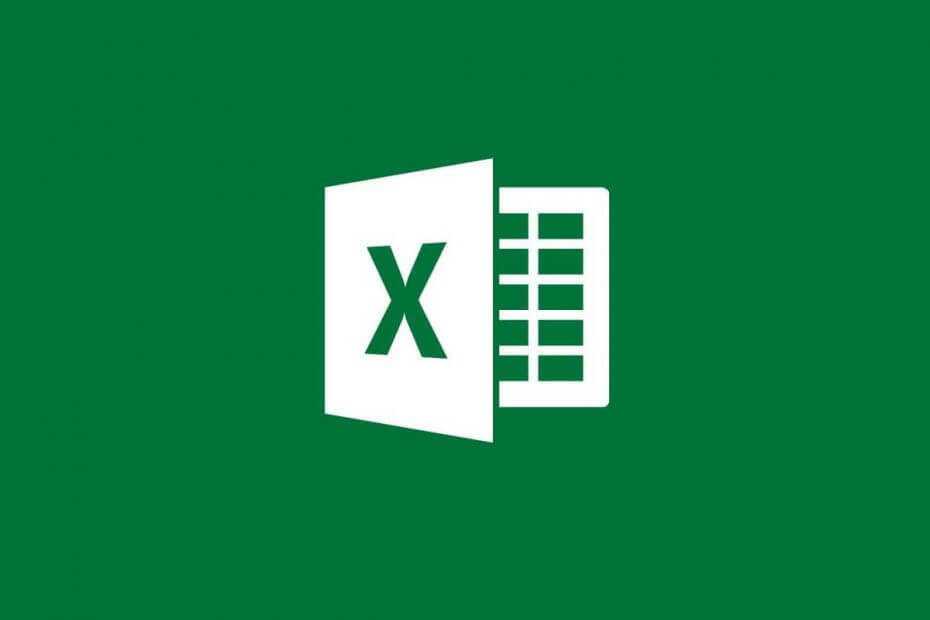
Це програмне забезпечення буде підтримувати ваші драйвери та працювати, тим самим захищаючи вас від поширених помилок комп’ютера та відмови обладнання. Перевірте всі свої драйвери зараз у 3 простих кроки:
- Завантажте DriverFix (перевірений файл завантаження).
- Клацніть Почніть сканування знайти всі проблемні драйвери.
- Клацніть Оновлення драйверів отримати нові версії та уникнути несправності системи.
- DriverFix завантажив 0 читачів цього місяця.
Microsoft Office Suite - це безліч програм, які охоплюють майже всі основні потреби, які можуть виникнути у вас під час роботи в офісному середовищі.
У вас є ваша спеціальна програма, яка обробляє текстові документи, інша програма, яка це робить презентаціїтощо
У вас навіть є програма, спеціально створена для роботи як електронна таблиця, що називається Microsoft Excel, який може обробляти інформацію, що охоплює сотні комірок даних.
Однак деякі користувачі повідомляють, що іноді вони отримують повідомлення про помилку в Microsoft Excel, де зазначається, що програма не може більше додавати комірки.
Тільки FYI, у мене трапилася та сама проблема при спробі вставити стовпець. […]
Повне повідомлення про помилку, яке я отримував:
Microsoft Excel не вдається вставити нові комірки, оскільки це виштовхне непорожні комірки з кінця робочого аркуша. Ці клітинки можуть здаватися порожніми, але мають порожні значення, деяке форматування або формулу. Видаліть достатньо рядків або стовпців, щоб звільнити місце для того, що потрібно вставити, а потім спробуйте ще раз.
Кроки, якщо Microsoft Excel не може додати нові комірки
На щастя, на відміну від багатьох інших повідомлень, які ви зазвичай отримуєте, це майже містить пояснення, чому це відбувається.
Очевидно, повідомлення про помилку трапляється лише тоді, коли у вас злито цілий рядок.
Це означає, що коли ви вставляєте вміст у книгу (швидше за все, скопіювати / вставити), ви якось додали вміст в останній рядок аркуша.
Через це вам потрібно буде очистити цей вміст, перш ніж ви зможете додавати нові рядки.
Це не означає, що вам потрібно видалити дані з комірок, а скоріше форматування, яке ви скопіювали разом із значеннями.
- Виберіть всі дані що було скопійовано
- Знайди Ясно на панелі інструментів
- Відкрийте спадне меню та виберіть Очистити формати
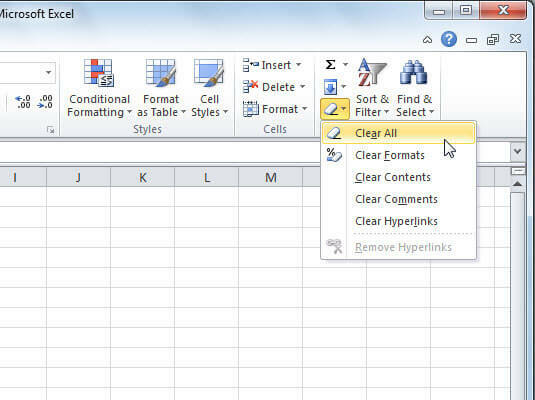
Виконавши ці кроки, ви зможете вставляти дані без подальших проблем. Тим більше, щоб уникнути подібних проблем, не вставляти дані в електронній таблиці за допомогою Ctrl + V.
Натомість виконайте наступне:
- Клацніть правою кнопкою миші на відкритій області електронної таблиці
- Селецьt Спеціальна вставка
- Виберіть Цінності
- Натисніть гаразд
Дотримуючись усіх вищезазначених кроків, ви зможете без проблем вставляти комірки в аркуш Excel.
Якщо у вас є інші пропозиції чи запитання, не соромтеся залишати їх у розділі коментарів нижче.
ПОВ'ЯЗАНІ СТАТТІ, ЩО ВИ ПОВИННІ ПЕРЕВІРИТИ:
- Microsoft Excel намагається відновити вашу інформаційну помилку
- ВИПРАВЛЕННЯ: Помилка пам'яті недостатньо в Microsoft Excel
- Microsoft Excel чекає на іншу програму для завершення дії OLE [FIX]


